Windows 11におけるシステムの復元手順

エラーやクラッシュが発生している場合は、Windows 11でのシステム復元手順に従ってデバイスを以前のバージョンに戻してください。
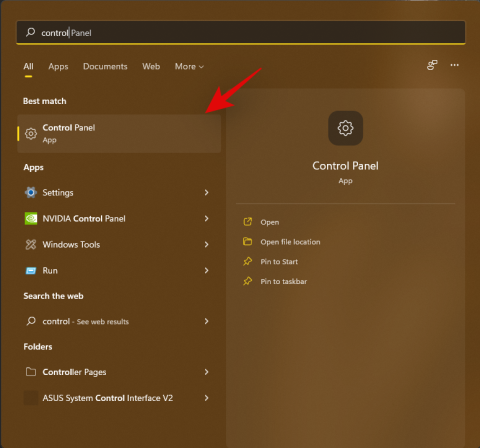
Android用Windowsサブシステムは最近Windows11ベータテスターにリリースされ、ユーザーはすでにWindows11の安定バージョンを含むほとんどの互換性のないバージョンのOSにインストールすることができました。これだけでなくGooglePlayストアを起動して実行することもできます私たちからのこのガイドを使用してあなたのシステムで。
残念ながら、WSAがまだベータ版である理由の1つは、アプリを手動でサイドロードする必要があるためです。つまり、ほとんどのアプリは署名されていないパッケージとしてインストールされます。つまり、システムで開発者モードを有効にする必要があります。ただし、この設定が組織によって管理されている場合はどうなりますか?/さらに悪いことに、自宅のコンピューターで同じロックアウト設定を取得している場合はどうなりますか?このエラーにはいくつかの理由が考えられます。システムで修正する方法は次のとおりです。
コンテンツ
開発者モードをオンにできないのはなぜですか?
この問題は主に、ワークグループであれ教育機関であれ、組織が発行したPCで発生します。開発者モードでは、システムが大幅に開き、署名されていないスクリプトやアプリを実行してインストールできます。これにより、システムのセキュリティとプライバシーが危険にさらされ、組織全体が危険にさらされる可能性があります。これが、組織が発行したPCの管理者によって開発者モードがロックアウトされる理由の1つです。
この問題に直面する可能性があるもう1つの理由は、サードパーティのデブローターツールまたはシステム設定修飾子を使用した場合です。システムレベルの変更がバックグラウンドで自動的に発生した場合、インストールが3人目の管理者によってリモートで管理されていると想定して、Windowsは特定の設定ページから自動的にロックアウトします。
最後に、Windows Pro以降を使用している場合は、グループポリシーエディターを使用して、システムで開発者モードを無効にすることもできます。以下のガイドを使用してグループポリシーエディターに変更を加え、システムの開発者モードに再びアクセスできるようにすることができます。
関連: Windows11でGooglePlayストアとギャップを取得する方法
開発者モードを修正してオンにする方法
現在、システムで開発者モードを有効にする方法はいくつかありますが、管理者アクセスが必要であり、PCを組織で管理しないでください。初期チェックを実行して、必要な変更を加えることができることを確認してから、以下のガイドに従って開始してください。
1.行うべき初期チェック
システムで次のチェックを実行することから始めます。次のチェックに合格すると、以下のガイドを使用して開発者モードへのアクセスを復元できます。ただし、PCが次のチェックに失敗した場合は、組織、教育機関、または管理者に連絡して、PCで開発者モードを有効にする必要があります。
1.1あなたが管理者であるかどうかを確認します
以下のガイドを使用して、PCに管理者アカウントまたは標準アカウントがあるかどうかを確認してください。
Windows + Sキーボードを押して、コントロールパネルを検索します。アプリが検索結果に表示されたら、クリックしてアプリを起動します。
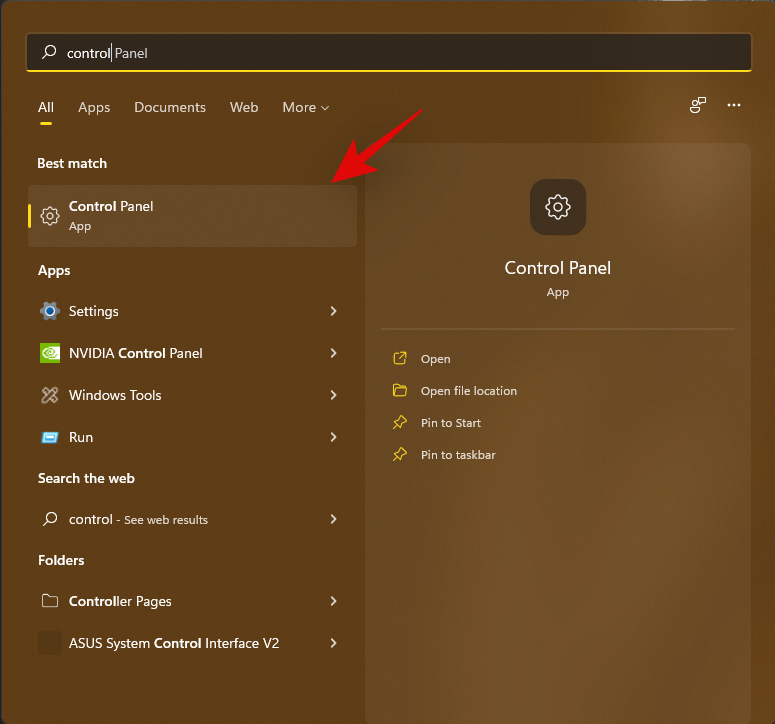
右上隅のドロップダウンメニューをクリックして、[大きなアイコン]を選択します。
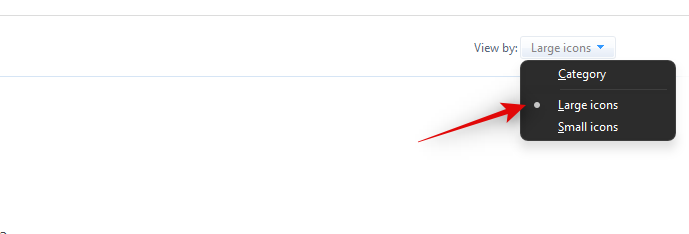
次に、「ユーザーアカウント」をクリックします。
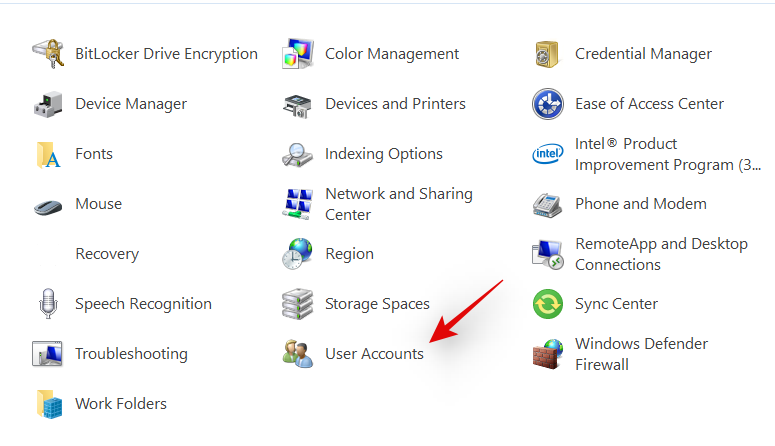
これで、アカウントが右側に表示されます。アカウントの下に「管理者」と表示されている場合は、現在のPCの管理者であり、以下のガイドを使用して、開発者モードにアクセスするために必要な変更を行うことができます。
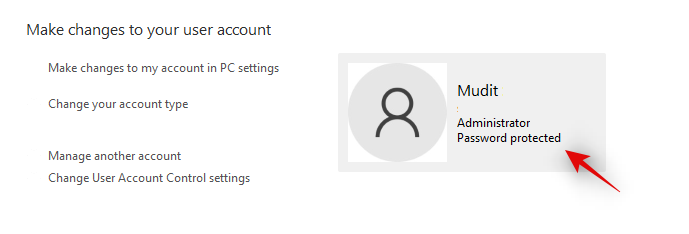
ただし、管理者ではなく、アカウントで「標準」と表示されている場合は、PC管理者に連絡して、PCで開発者モードを有効にする必要があります。
1.2PCが現在組織またはワークグループの一部であるかどうかを確認します
PCの管理者であっても、PCが組織またはワークグループの一部である場合は、特定の変更を行うことが制限される場合があります。これは、PCが組織によって発行された場合に当てはまる可能性があります。以下のガイドを使用して、PCを確認し、必要な変更を実行してください。
Windows + Sキーボードを押してCMDを検索し、検索結果に表示されたら[管理者として実行]をクリックします。
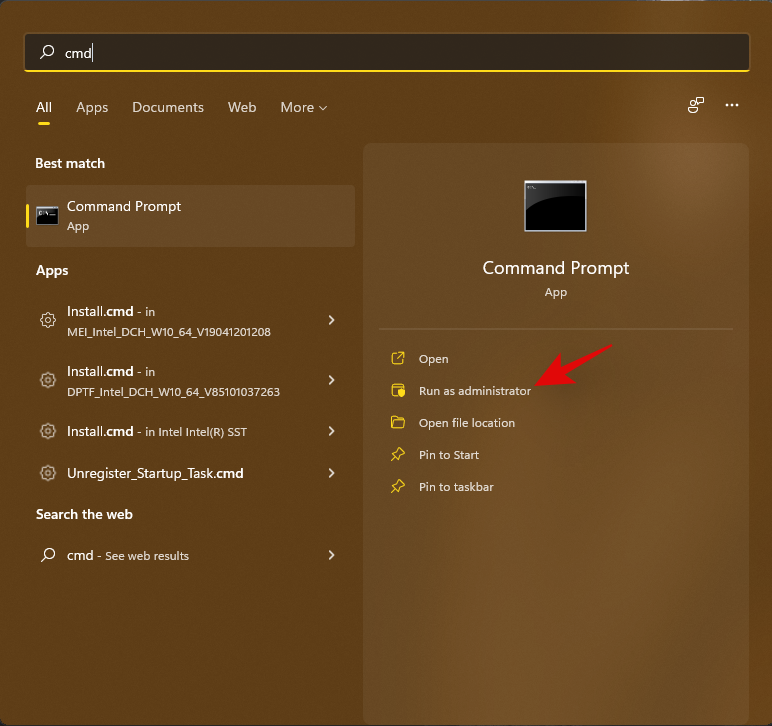
次のコマンドを入力して、キーボードのEnterキーを押します。
net config workstation
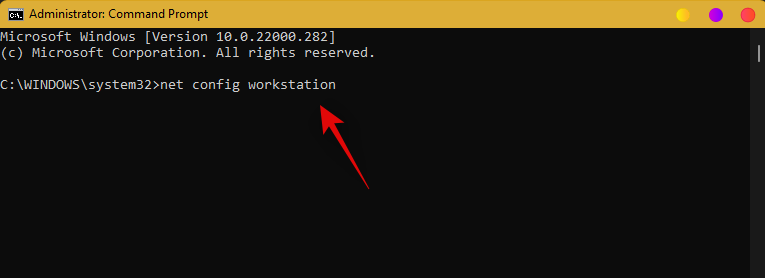
PCが組織またはドメインの一部であるかどうかが表示され、その詳細が画面に表示されます。
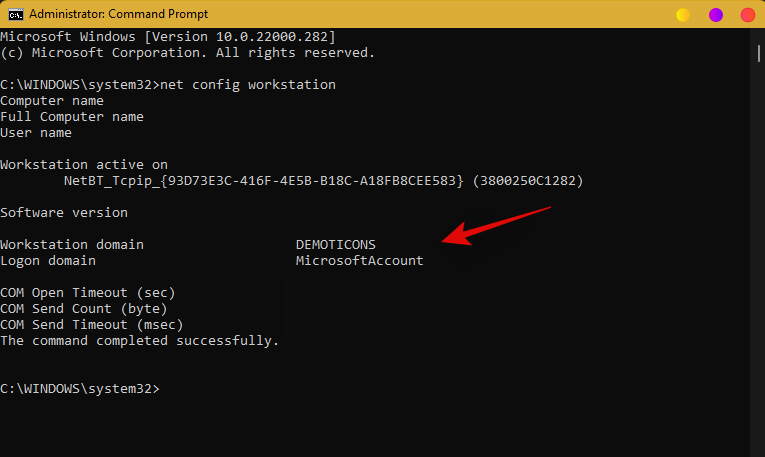
あなたが組織の一員である場合、あなたの設定はあなたの組織によって管理されている可能性があります。ただし、組織に所属していない場合は、以下のガイドを使用して、システムで開発者モードを有効にすることができます。
注:ワークグループに「ワークグループ」と表示されていて、PCが組織の一部ではない場合は、システム上ですべてが正しく設定されているので安心できます。
関連: 3つの方法でWindows11にAuroraストアをインストールする方法
2.グループポリシーを編集して、開発者モードを有効にします
開発者モードにアクセスする主な方法は、システムのグループポリシーエディターを使用して開発者モードを有効にすることです。有効にすると、設定アプリからも同じようにアクセスできるようになります。以下のガイドを使用して、PCでグループポリシーエディターを使用して開発者モードを有効にします。
注: Windows Home Editionを使用している場合は、サードパーティの微調整またはデブローターが原因でこの問題が発生している可能性があります。以下のガイドを使用して、変更を元に戻し、Windows11の「開発者モード」へのアクセスを復元します。
を押しWindows + R、次のコマンドを入力し、完了したらキーボードのEnterキーを押します。
gpedit.msc
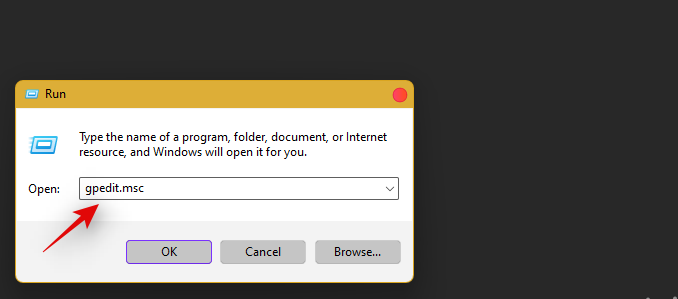
これで、グループポリシーエディターがシステムで起動します。次のパスに移動します。
Computer Configuration > Administrative Templates > Windows Components > App Package Deployment
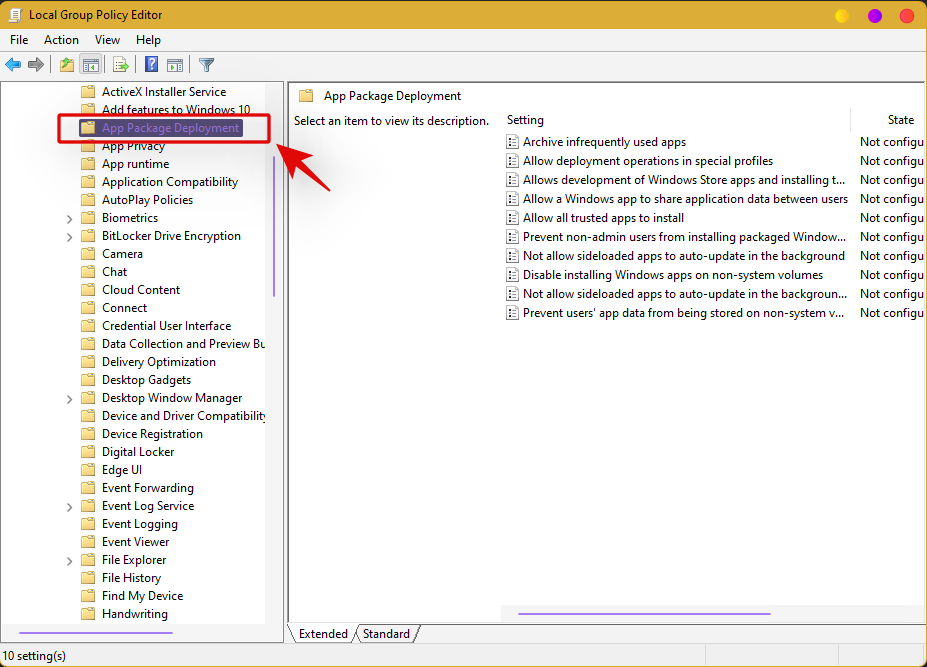
次に、右側の次の値をダブルクリックします。
Allow all trusted apps to install
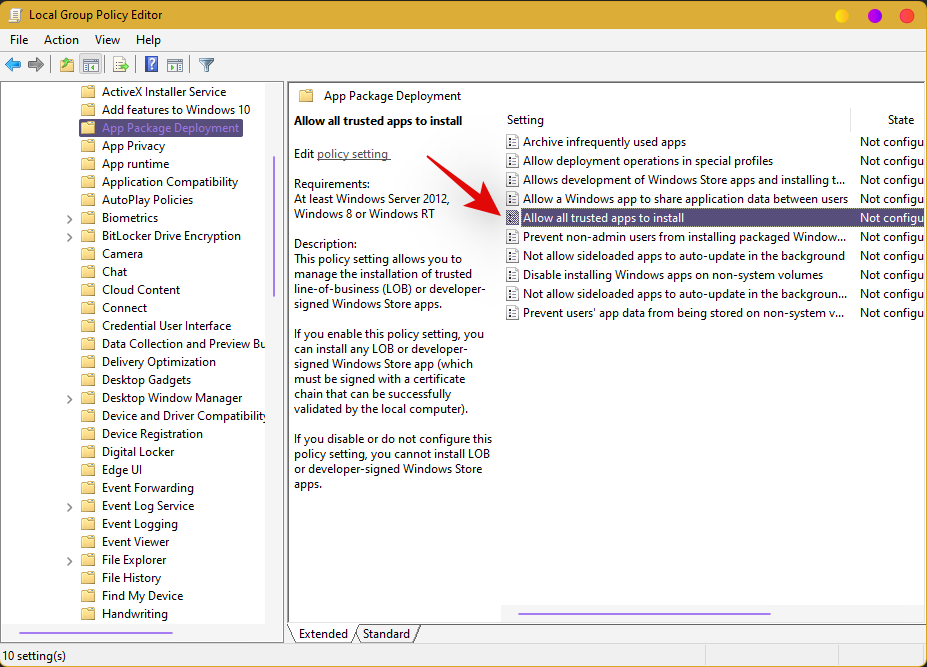
「有効」をクリックして選択します。
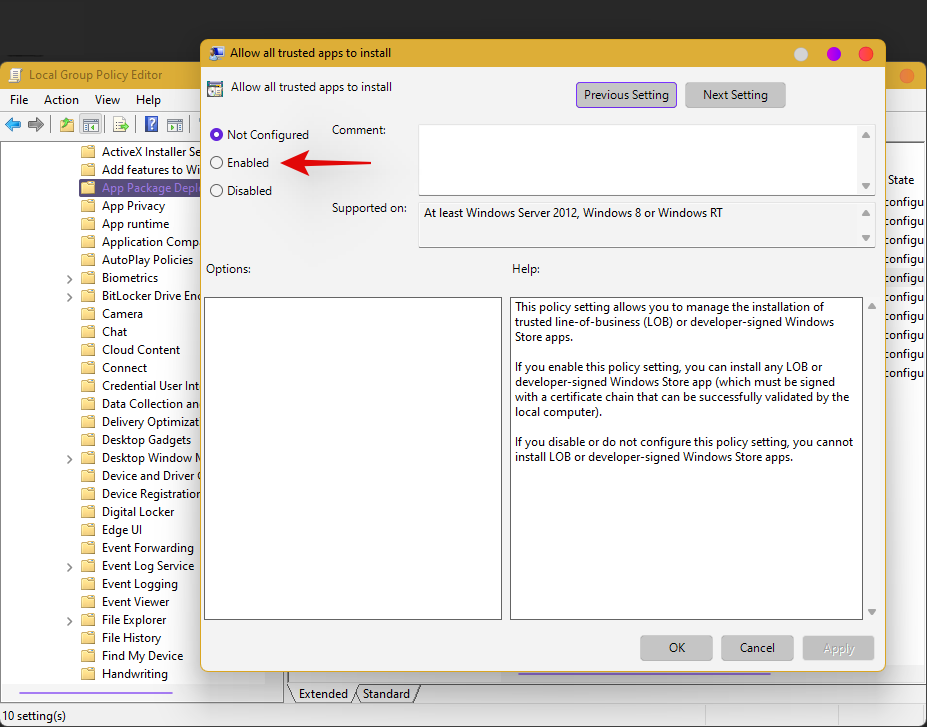
[OK]をクリックして変更を保存します。
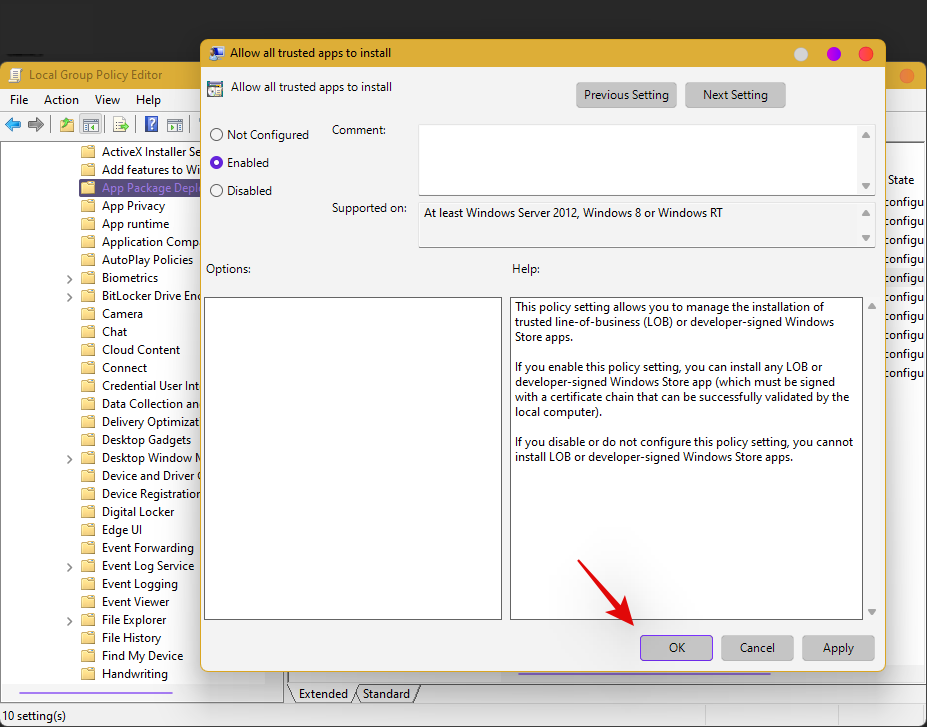
これで、PCで開発者モードが有効になりますが、グループポリシーはすぐには更新されません。これらは、プラスマイナス30分の間隔で90分間隔で定期的に更新されます。そのため、ポリシーを手動で更新して、変更をすぐに有効にすることができます。Windows + Rキーボードを押し、次のように入力してから、を押しCtrl + Shift + Enterます。
cmd
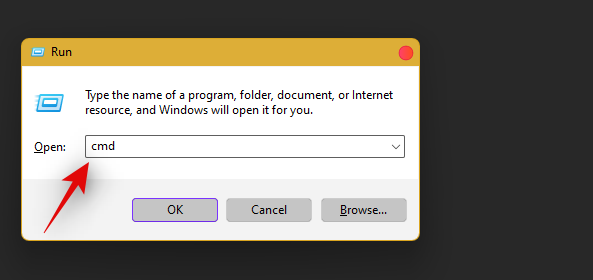
次に、PCで次のコマンドを入力して実行します。
gpupdate
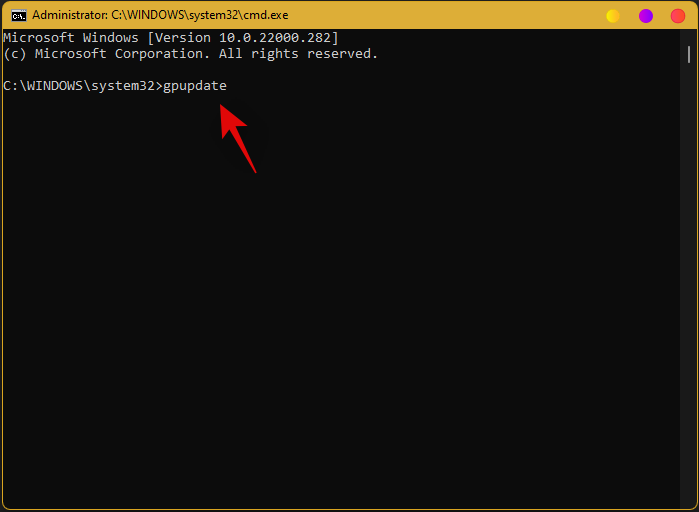
終了したら、コマンドプロンプトを閉じて、システムを再起動します。
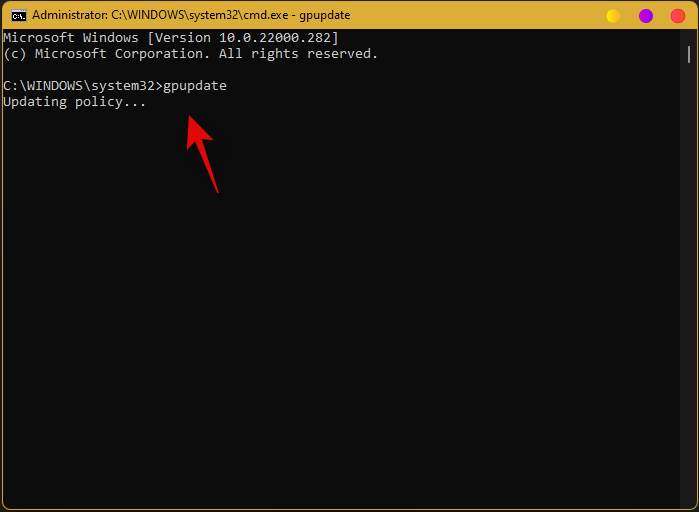
これで、システムで開発者モードが有効になります。
関連: セットアップを使用するときに要件をバイパスするためにAppraiserres.dllを削除する方法
3.サードパーティのツイーカーとデブローターによって適用された変更をアンインストールして元に戻します
これは、主にWindowsHomeユーザーに適用されるもう1つの修正です。Pro以上のユーザーは、グループポリシーエディターでポリシーを編集および微調整できますが、Homeユーザーは同じ自由を享受できません。つまり、Windows 10用に作成された古いデブローターやサードパーティの微調整は、開発者モードと同じように、システムアプリやシステムの設定ページで問題を引き起こす可能性があります。
未確認のスクリプトを実行するように実行ポリシーを変更しましたか?または、サードパーティのソースからアプリをインストールしようとしましたか?自動スクリプトを使用してシステムから不要なアプリやトラッカーを削除していた可能性もありますが、バックグラウンドでシステムレベルの変更が行われることになりました。
Windowsの展開方法が原因で、システムレベルのバックグラウンドの変更により、Windowsセキュリティ機能がトリガーされることがよくあります。これは、次の設定が管理者によって管理されているか、侵害されるリスクがあることを前提としています。どちらの場合も、同じように[設定]ページからロックアウトされます。
システムでこの問題を修正する最善の方法は、以前に行ったすべてのレジストリとバックグラウンドの変更を元に戻すことです。これには不要なアプリの復元は含まれないことに注意してください。このような問題の原因となることはめったにないため、アプリを削除したままにしておくことができます。スクリプトまたはアプリが追跡を無効にし、バックグラウンドでプライバシーを強化しようとした可能性があります。
これは通常、Windowsテレメトリを無効にし、悪意のあるユーザーやアプリがシステムに感染するために使用する可能性のある開発者モードをロックアウトすることによって行われます。このようなプライバシーの望ましくない結果は、開発者モードにアクセスできなくなることです。開発者モードにアクセスするために行った変更を復元することを強くお勧めします。
4.最後の手段:PCをリセットし、新しいものとして設定します
スクリプトまたはアプリに変更を元に戻すオプションがない場合は、レジストリのバックアップを復元して、Windowsサービスアプリで必要なサービスを有効にしてみてください。ただし、初心者ユーザーであり、これがすべて不便であると思われる場合、最後のオプションは、システムをリセットして新しいものとして設定することです。
システムを新しいものとしてセットアップしたら、古いデータを手動で復元して、以前のインストールからのバックグラウンドの変更や設定を引き継がないようにすることができます。システムのリセットを続行する前に、すべての重要なデータをバックアップすることをお勧めします。
注:ラップトップの所有者の場合は、リカバリパーティションとサポートパーティションが失われないように、リセットプロセス中にファクトリブートドライブをフォーマットしないようにすることをお勧めします。
関連: Windows11にWSAToolboxをインストールして使用する方法
開発者モードはまだグレー表示されていますか?
それでも設定アプリで開発者モードにアクセスできず、すべてがグレー表示されている場合は、当初の予想よりも深刻な問題に直面している可能性があります。PCが誤ってワークグループまたはドメインに登録されたり、誰かがPCのバックグラウンドで変更を加えたり、さらに悪いことに、セキュリティが侵害されたりした可能性があります。
最後の手段を選択する前に、ワークグループまたはドメインに参加していないことを確認することをお勧めします。この時点ですべてが順調に見えても、開発者モードがグレー表示されている場合は、PCをリセットして、すべてのデータを削除することをお勧めします。完了したら、ドライブのフォーマット中にUSBドライブまたは外部メディアからWindows11をインストールすることをお勧めします。
これにより、以前の設定が新しいセットアップに引き継がれることがなくなり、OOBEが表示されたら、最初からやり直すことができます。
よくある質問
Android用のWindowsサブシステムのリリース以来、開発者モードをめぐる多くのことが行われているため、いくつかの質問があります。ここでは、Windows11の開発者モードに慣れるのに役立つ一般的な質問をいくつか紹介します。
開発者モードを有効にしても安全ですか?
これは、現在のブラウジング慣行と全体的なワークフローに応じた個人的な選択です。開発者モードでは、有効な証明書を持っていない、または誰も署名していないアプリをインストールできます。Windows用のプログラムにも証明書があり、開発者モードを有効にすると、システムに問題なくインストールできます。
開発者モードを有効にすると、PCが現在影響を受けている場合、または将来影響を受ける場合に、間違いなく危険にさらされる可能性があります。したがって、開発者モードを有効にして、有効のままにしておくことは完全に安全ではありません。特に、インターネットからファイルを参照およびダウンロードするときに従うべきベストプラクティスを知らない初心者ユーザーの場合はそうです。
開発者モードをオフにできますか?
はい、いつでも開発者モードを簡単にオフにすることができます。Settings > Privacy and Security > For Developers画面の上部にある同じもののトグルに移動してオフにします。これで、システムで開発者モードが無効になります。[設定]ページにアクセスできず、代わりにグループポリシーに変更を加えた場合は、上部のガイドを使用して変更を元に戻してください。
注:グループポリシーエディターで変更を行う場合は、[無効]ではなく[未構成]を選択してください。
このガイドが、システムで開発者モードを簡単に有効にするのに役立つことを願っています。同じことについて何か提案があれば、下のコメントセクションに自由にドロップしてください。
関連している:
エラーやクラッシュが発生している場合は、Windows 11でのシステム復元手順に従ってデバイスを以前のバージョンに戻してください。
マイクロソフトオフィスの最良の代替を探しているなら、始めるための6つの優れたソリューションを紹介します。
このチュートリアルでは、特定のフォルダ位置にコマンドプロンプトを開くWindowsデスクトップショートカットアイコンの作成方法を示します。
最近のアップデートをインストールした後に問題が発生した場合に壊れたWindowsアップデートを修正する複数の方法を発見してください。
Windows 11でビデオをスクリーンセーバーとして設定する方法に悩んでいますか?複数のビデオファイル形式に最適な無料ソフトウェアを使用して、解決方法をご紹介します。
Windows 11のナレーター機能にイライラしていますか?複数の簡単な方法でナレーター音声を無効にする方法を学びましょう。
複数のメール受信箱を維持するのは大変な場合があります。特に重要なメールが両方に届く場合は尚更です。この問題に対する解決策を提供する記事です。この記事では、PCおよびApple MacデバイスでMicrosoft OutlookとGmailを同期する方法を学ぶことができます。
キーボードがダブルスペースになる場合は、コンピュータを再起動し、キーボードを掃除してください。その後、キーボード設定を確認します。
リモートデスクトップを介してコンピューターに接続する際に“Windowsはプロファイルを読み込めないため、ログインできません”エラーを解決する方法を示します。
Windowsで何かが起こり、PINが利用できなくなっていますか? パニックにならないでください!この問題を修正し、PINアクセスを回復するための2つの効果的な解決策があります。






